Wprowadzenie
Konfiguracja telefonu Polycom VVX 500 do pracy ze Skype for Business może być bezproblemowym procesem pomiędzy sprzętem a oprogramowaniem, prowadzącym do solidnego rozwiązania komunikacyjnego. Jednak napotkanie problemów, gdy urządzenie nie działa zgodnie z oczekiwaniami, może być frustrujące. Jeśli Twój VVX 500 nie działa zgodnie z oczekiwaniami ze Skype for Business, nie ma powodu do paniki. Ten przewodnik pomoże Ci zrozumieć najczęstsze problemy i zaoferuje instrukcje krok po kroku, jak przywrócić telefon do optymalnej kondycji roboczej.

Początkowa konfiguracja VVX 500 ze Skype for Business
Zanim zagłębimy się w problemy i rozwiązania, ważne jest, aby zapewnić prawidłową początkową konfigurację VVX 500 ze Skype for Business. Zacznij od rozpakowania telefonu i podłączenia go do źródła zasilania oraz sieci za pomocą kabla Ethernet. Po włączeniu zasilania wykonaj instrukcje na ekranie, aby przeprowadzić początkową konfigurację.
- Skonfiguruj telefon: Przejdź do menu ustawień, wybierz ‘Ustawienia administratora’ i wprowadź swoje dane uwierzytelniające administratora.
- Ustawienia sieci: Upewnij się, że telefon jest podłączony do sieci. Powinien automatycznie uzyskać adres IP za pomocą DHCP. Jeśli nie, skonfiguruj go ręcznie.
- Integracja ze Skype for Business: Przejdź do ekranu logowania, wybierz ‘Zaloguj się’ i użyj swoich danych uwierzytelniających Skype for Business, aby się zalogować. Może to wymagać wprowadzenia informacji o serwerze i domenie.
Pomyślna konfiguracja zapewnia, że Twój telefon VVX 500 jest gotowy do synchronizacji i bezproblemowej pracy ze Skype for Business.

Częste problemy z konfiguracją
Nawet przy prostym początkowym ustawieniu, kilka typowych problemów z konfiguracją może zakłócić funkcjonalność ze Skype for Business:
- Nieprawidłowe dane logowania: Jest to najczęstszy problem, gdy użytkownicy wprowadzają nieprawidłowe nazwy użytkowników lub hasła, co prowadzi do nieudanych logowań.
- Konfiguracja sieci: Problemy związane z ustawieniami sieci, takie jak nieprawidłowe adresy IP lub niestabilność sieci, mogą prowadzić do problemów z połączeniem.
- Nieosiągalność serwera: Występuje, gdy VVX 500 nie może zlokalizować lub uzyskać dostępu do serwera Skype for Business z powodu nieprawidłowych ustawień serwera lub zapór sieciowych blokujących komunikację.
Zidentyfikowanie i zrozumienie tych typowych problemów może skutecznie skrócić czas rozwiązywania problemów.
Kroki rozwiązywania problemów
Aby rozwiązać problem z VVX 500, który nie działa ze Skype for Business, wykonaj te kompleksowe kroki rozwiązywania problemów:
Podstawowe kontrole sieci i połączeń
- Sprawdź połączenia: Upewnij się, że wszystkie połączenia Ethernet są solidne i że urządzenie jest włączone.
- Dostępność sieci: Upewnij się, że Twój VVX 500 jest w tej samej sieci co Twój serwer Skype for Business. Sprawdź, czy możesz pingować swój telefon z innego urządzenia w sieci.
Aktualizacje oprogramowania układowego i oprogramowania
- Sprawdzenie oprogramowania układowego: Przejdź do menu ustawień, sprawdź wersję oprogramowania układowego i porównaj ją z najnowszą dostępną wersją na stronie Polycom. Zaktualizuj, jeśli to konieczne.
- Aktualizacje Skype for Business: Upewnij się, że aplikacja Skype for Business lub ustawienia serwera są również aktualne.
Narzędzia diagnostyczne i analiza logów
- Dzienniki systemowe: Uzyskaj dostęp do dzienników diagnostycznych na swoim VVX 500. Można je znaleźć w menu ustawień w sekcji diagnostyki. Szukaj wzorców błędów lub częstych awarii wiadomości.
- Narzędzia diagnostyczne: Używaj narzędzi diagnostycznych Polycom dostępnych do pobrania na ich stronie, aby wykonać bardziej szczegółową analizę wydajności i połączeń urządzenia.
Zaawansowane techniki rozwiązywania problemów
Kiedy podstawowe kroki nie rozwiązują problemu, konieczne będą zaawansowane metody:
Weryfikacja plików konfiguracyjnych
- Błędy konfiguracyjne: Sprawdź pliki konfiguracyjne, które mogą zawierać konfiguracje SIP, ustawienia sieci i przechowywane na urządzeniu dane uwierzytelniające. Poprawki w tych plikach konfiguracyjnych mogą rozwiązać złożone problemy.
- Konfiguracje fabryczne: Porównaj aktualne konfiguracje z ustawieniami fabrycznymi, aby sprawdzić, czy nie brakuje żadnych krytycznych ustawień lub czy nie zostały niewłaściwie zmodyfikowane.
Rozwiązywanie konkretnych komunikatów o błędach
- Błędy uwierzytelniania: Komunikaty o błędach związanych z uwierzytelnianiem często wynikają z polityk serwera lub ustawień blokady konta. Skontaktuj się z administratorem systemu, aby zweryfikować stan konta.
- Błędy połączeń: Komunikaty takie jak “Serwer nieosiągalny” mogą wskazywać na problemy z siecią. W takich przypadkach sprawdź zapory sieciowe, adresy serwerów i konfiguracje DNS.
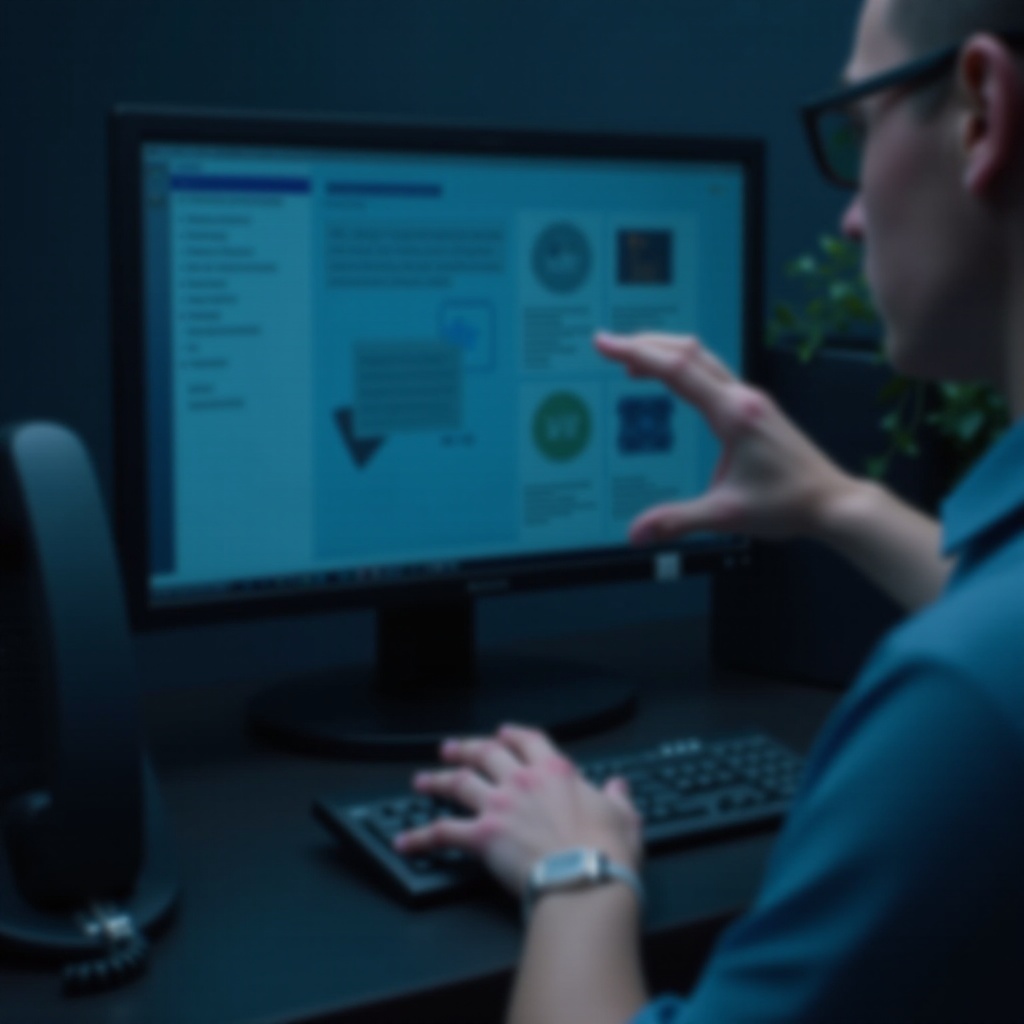
Wskazówki dotyczące utrzymania niezawodnej wydajności
- Regularne aktualizacje: Upewnij się, że Twoje oprogramowanie układowe VVX 500 i Skype for Business są zawsze aktualne.
- Regularna diagnostyka: Regularnie przeprowadzaj kontrole zdrowia i diagnostykę za pomocą narzędzi dostarczanych przez Polycom i Microsoft.
- Kopie zapasowe konfiguracji: Miej kopię zapasową wszystkich plików konfiguracyjnych, aby można je było szybko przywrócić w przypadku uszkodzenia lub błędnych zmian.
Podsumowanie
Utrzymanie optymalnej wydajności Twojego telefonu VVX 500 jako telefonu Skype jest kluczowe dla bezproblemowej komunikacji biznesowej. Zrozumienie wymagań dotyczących początkowej konfiguracji, częstych problemów oraz kompleksowych kroków rozwiązywania problemów pozwala uniknąć przestojów i zapewnić płynną funkcjonalność. Regularne aktualizacje i diagnostyka są kluczowe dla utrzymania niezawodności Twojego zestawu komunikacyjnego.
Najczęściej Zadawane Pytania
Co powinienem zrobić, jeśli mój telefon VVX 500 nie łączy się ze Skype dla Firm?
Sprawdź ustawienia sieciowe i upewnij się, że używasz prawidłowych danych logowania. Zweryfikuj, czy oprogramowanie urządzenia i serwer Skype dla Firm są aktualne. Wykonaj reset do ustawień fabrycznych, jeśli to konieczne.
Jak mogę uzyskać dostęp do logów na moim VVX 500 w celu rozwiązywania problemów?
Przejdź do Ustawienia > Stan > Diagnostyka > Przeglądaj Logi w interfejsie telefonu, aby uzyskać dostęp do logów systemowych i przeanalizować je w celu zidentyfikowania konkretnych problemów.
Czy istnieje sposób na zresetowanie mojego VVX 500 do ustawień fabrycznych?
Tak, przejdź do menu telefonu, wejdź w Ustawienia > Zaawansowane (wpisz hasło administratora) > Ustawienia Admina > Przywróć Ustawienia Fabryczne. Spowoduje to przywrócenie wszystkich konfiguracji do ustawień fabrycznych.

